A n gbe ni ọjọ -ori ti imọ -ẹrọ nibiti kọnputa n gba aaye nla lati pari awọn iṣẹ ṣiṣe lojoojumọ tabi paapaa ere idaraya, gbogbo wọn ti ni asopọ pẹkipẹki si agbaye oni -nọmba, ṣugbọn, awọn kọnputa tabi awọn kọnputa tun nilo diẹ ninu awọn eto afọwọkọ nigbati wọn ba ti yiyara awọn ifosiwewe iṣẹ.
Nipasẹ nkan yii, oluka olufẹ, a yoo wọ ọkọ oju omi papọ lati kọ ẹkọ pataki julọ awọn igbesẹ 10 iyara ati irọrun ti yoo mu iṣẹ ṣiṣe kọnputa Windows rẹ dara si.
Awọn imọran Kukuru 10 lati Titẹ Windows
Ti o ba n wa lati mu iṣẹ ṣiṣe rẹ dara Windows 10 kọnputa, gbogbo ohun ti o ni lati ṣe ni tẹle awọn igbesẹ wọnyi:
1. Ṣayẹwo awọn eto ibẹrẹ Windows
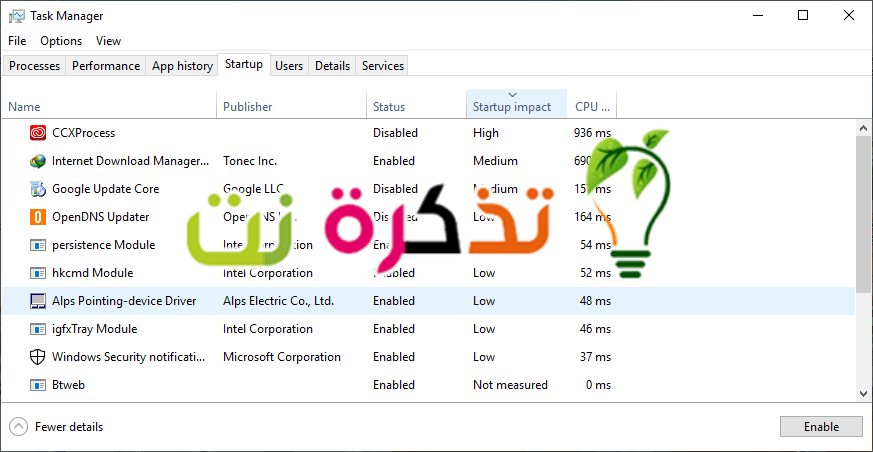
Nigbati kọnputa ba lọra ni ibẹrẹ, iṣoro ti o wọpọ ni pe awọn eto ibẹrẹ pupọ pupọ wa. Lati ṣatunṣe eyi ni Windows 10, tẹ bọtini Windows, lẹhinna tẹ ki o yan (Task ManagerO jẹ oluṣakoso iṣẹ ṣiṣe.
Nigbati oluṣakoso iṣẹ ba ṣii (Task Manager), tẹ lori taabu.IbẹrẹEyi ti o tumọ si ibẹrẹ. Nibi, iwọ yoo rii gbogbo awọn eto ti o ṣeto lati ṣiṣẹ nigbati Windows ba bẹrẹ. Wo oju -iwe ni apa ọtun apa ọtun Ipa Ibẹrẹ. Ṣayẹwo ohunkohun ti o ni idiyele bi ipa giga ”ga"tabi apapọ"alabọde”Pinnu ohun ti o ro pe o ṣe pataki fun ọ ki o lo nigba ti o bẹrẹ kọmputa rẹ.
fun apere ? Ṣe o nilo gaan lati bẹrẹ nya Nigbati o wọle sinu PC rẹ, ti gbogbo ohun ti o ṣe lori PC yẹn ba ṣiṣẹ, idahun le jẹ .ععع.
Ti o ba jẹ kọnputa fun awọn idi lọpọlọpọ, idahun yoo jẹ dajudaju. ”Fun. Ati pe o ko fẹ lati pa ohunkohun pataki si iṣẹ -ṣiṣe, paapaa ti o ba ni ipa arugbo "ga, ṣugbọn o yẹ ki o wo ohun gbogbo ni isunmọ.
Ni kete ti o pinnu kini lati pa, yan wọn lẹkọọkan pẹlu Asin rẹ ki o tẹ “muLati mu ṣiṣẹ ni igun apa ọtun isalẹ.
2. Ṣatunṣe awọn eto atunbere kọmputa rẹ
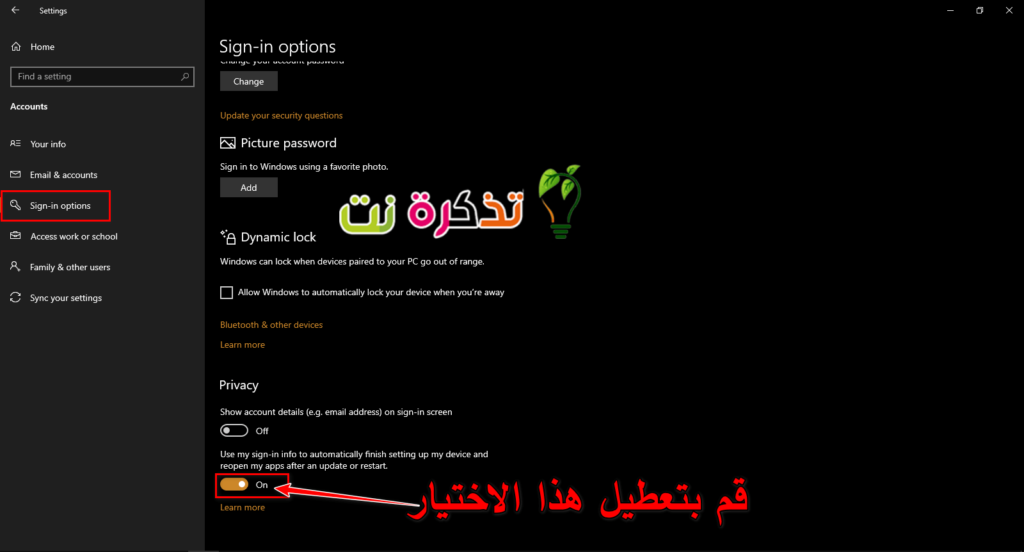
Nigbati kọnputa rẹ tun bẹrẹ laifọwọyi nitori eto tabi imudojuiwọn sọfitiwia, nipasẹ aiyipada, Windows 10 gbidanwo lati tun ṣii ohunkohun ti o ṣii lori tabili tabili ṣaaju titiipa. O jẹ ẹya nla, ṣugbọn o tun le ni ipa iṣẹ, ṣugbọn o rọrun lati pa.
Ṣii ohun elo kan Ètò (Tẹ "Bẹrẹ Ọk BẹrẹLẹhinna yan Eto jia) ni isalẹ apa osi ti akojọ Bẹrẹ. inu ohun elo kan Eto Ọk Ètò, yan iroyin Ọk awọn iroyin > lẹhinna Awọn aṣayan Wọle Ọk Awọn aṣayan wiwọle. lẹhinna lati inu Ìpamọ Ọk Asiri , paa esun ike Ọk Ifaworanhan Ti a npè ni "Lo Alaye Iforukọsilẹ mi Lati pari Ṣiṣeto ẹrọ mi Laifọwọyi Ati Tun ṣii Awọn ohun elo Mi Lẹhin Imudojuiwọn tabi Tun bẹrẹEyiti o tumọ lilo alaye iwọle mi lati pari siseto ẹrọ mi laifọwọyi ati ṣiṣi awọn ohun elo mi lẹhin imudojuiwọn tabi tun bẹrẹ.
3. Bii o ṣe le Yọ Bloatware ati Awọn ohun elo Apọju
Iyẹn ni ibiti awọn ohun elo ibẹrẹ jẹ idaji iṣoro nikan. O ni diẹ ninu awọn eto ati awọn ohun elo diẹ ti o ṣiṣẹ ni abẹlẹ paapaa nigbati ohun elo ko ṣiṣẹ. Ati nitorinaa o ko fẹ lati pa wọn pẹlu ọwọ niwọn igba ti o ko mọ ohun ti awọn eto wọnyi n ṣe. Ọna ti o dara julọ ni lati mu awọn ohun elo kuro ti o ko lo tabi ṣọwọn lo, pẹlu awọn ohun elo ati sọfitiwia bloatware ti o ti fi sii tẹlẹ lori kọnputa rẹ.
Ọtun tẹ lori eyikeyi awọn ohun elo Oṣu Kẹwa Windows 10 Ko ṣe pataki ninu Akojọ aṣayan Ibẹrẹ ki o yan “Aifi Ọk aifi si po. Eyi tun ṣiṣẹ fun awọn ohun elo tabili deede, ṣugbọn a tun ṣeduro lilo ọna Igbimọ Iṣakoso atijọ lati yọ awọn ohun elo wọnyẹn kuro.
4. Ṣayẹwo aaye ipamọ
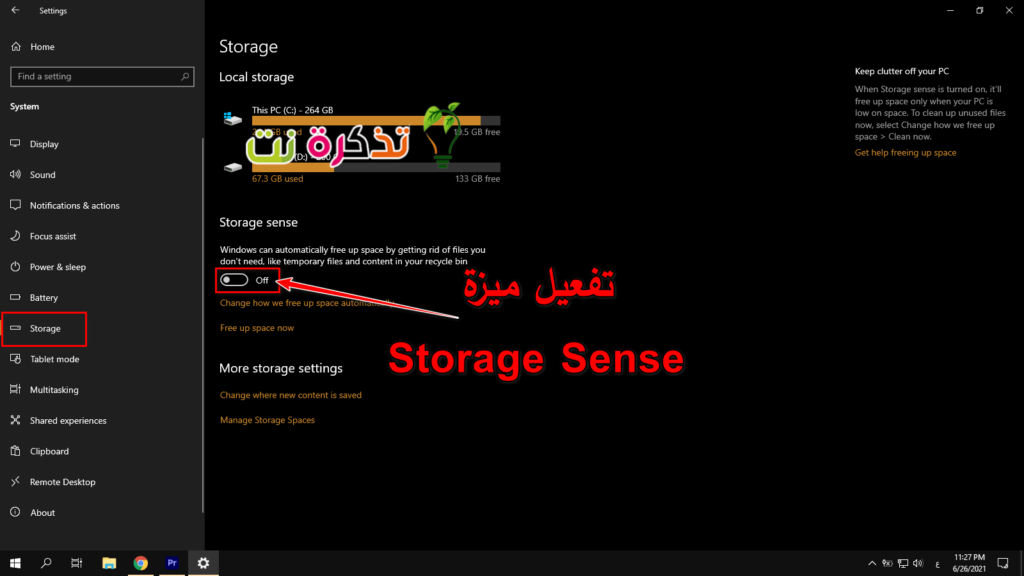
Windows 10 n pese alaye ti a ṣe sinu diẹ sii fun wiwo ati ṣakoso ibi ipamọ kọnputa rẹ. Eyi ni bii o ṣe le rii, ṣii ohun elo kan Eto Ọk Ètò lẹẹkansi ati yan System Ọk eto naa> Ibi Ọk Ibi ipamọ. Abala yii ṣafihan akopọ ti lilo ibi ipamọ eto akọkọ rẹ, pẹlu iye awọn ohun elo aaye ti o nlo, ati awọn faili nla, awọn folda, awọn faili igba diẹ, ati bẹbẹ lọ. Nigbagbogbo, lilo ibi ipamọ yẹ ki o ni igi buluu ti n tọka bi o ti sunmọ to kikun. Nigbati igi ba di pupa, o ni iṣoro ati pe o nilo lati bẹrẹ sisọ awọn faili si awọn awakọ miiran (tabi paarẹ wọn).
Lilo ẹya yii le ṣe iranlọwọ fun ọ lati mọ ohun ti o fẹ paarẹ (tabi yọ kuro), ṣugbọn awọn nkan diẹ wa ti o ko yẹ ki o sunmọ. Ni akọkọ, paapaa ti o ba rii pupọ ninu wọn ni “apakan”Awọn ohun elo & awọn ẹyaMa ṣe yọ eyikeyi awọn eto kuro Microsoft wiwo C + + redistributable. O le dabi apọju, ṣugbọn awọn eto oriṣiriṣi da lori awọn ẹya oriṣiriṣi.
Paapaa, ti o ba ri ohunkohun ninu “miiran', eyikeyi awọn folda pẹlu orukọ kan gbọdọ wa ni osi AMD Ọk Nvidia Ọk Intel nikan. O yẹ ki o tun ko sunmọ apakan kan Eto & apakan ipamọ.
ofin gbogboogbo : Ni gbogbogbo, ti o ko ba mọ kini nkan ṣe, maṣe yọ kuro tabi paarẹ titi iwọ o fi mọ kini iṣẹ ati iwulo rẹ.
Ni apakan yii, o tun le mu ẹya kan ti a pe ni Ayé Ipamọ , eyiti o paarẹ awọn faili igba diẹ ati awọn faili miiran ti aifẹ nigbati wọn ko nilo wọn mọ.
5. Ṣatunṣe ero ati ipele agbara
Nipa aiyipada, Windows 10 nlo ero agbara iwontunwonsi "iwọntunwọnsi“O le gba ni ọna nigbakan. Eto iwọntunwọnsi ṣetọju iyara Sipiyu (Sipiyu) o ni kekere nigbati ko si ni lilo, ati pe o fi awọn paati pataki sinu awọn ipo fifipamọ agbara wọn lakoko awọn akoko ti ibeere kekere.
O le yipada ati mu awọn nkan pọ si nipa ṣiṣi Igbimọ Iṣakoso (tẹ “Bẹrẹ Ọk Bẹrẹ"Ati tẹ"Ibi iwaju alabujuto Ọk Iṣakoso Board"), Ki o si yan"Awọn aṣayan Agbara Ọk Awọn aṣayan Agbara. Ni ẹgbẹ atẹle, tẹ “Ṣe afihan Awọn Eto Afikun Ọk Ṣe afihan awọn ero afikunLẹhinna yan aṣayan kanga Performance Ọk iṣẹ ṣiṣe giga".
6. Muu OneDrive ṣiṣẹ
Ti o ko ba lo OneDrive Eyi jẹ ọna ti o rọrun lati dinku lilo awọn orisun eto ti ko wulo. Ohun ti o rọrun julọ ti o le ṣe ni pipa OneDrive Labẹ taabu Ibẹrẹ Ọk ibẹrẹ ninu a Task Manager Ọk Isakoso Iṣẹ - Ti o ba wa nibẹ. O tun le ṣii Akojọ aṣayan ibẹrẹ Ọk Bẹrẹ , ati laarin apakan "O', tẹ-ọtun OneDrive ki o si yan "Aifi Ọk aifi si po. Eyi yoo yọ kuro OneDrive lati kọmputa rẹ, ṣugbọn gbogbo awọn faili rẹ yoo tun wa lori aaye naa OneDrive.com.
O jẹ ọlọgbọn lati daakọ awọn faili OneDrive rẹ si ipin ibi ipamọ miiran ti kọnputa rẹ ṣaaju ṣiṣe bẹ.
7. Pa awọn imudojuiwọn lẹhin
Nkankan wa ti o le ṣe lati da duro Windows Update O jẹ Awọn imudojuiwọn Windows ati awọn ẹya igbasilẹ igbasilẹ ẹhin miiran ni Windows. Ti a ko ba ṣayẹwo, awọn ilana wọnyi le ja si iyara intanẹẹti lọra Bakannaa iṣẹ ẹrọ naa. Ṣeto Wi-Fi ile rẹ tabi asopọ àjọlò Ti firanṣẹ bi wiwọn lati:
Eto > Nẹtiwọọki & Intanẹẹti > Wi-Fi Ọk Eto > Nẹtiwọọki & Intanẹẹti> àjọlò.
Eyi ko ṣe igbasilẹ eyikeyi pataki Windows 10 awọn imudojuiwọn lakoko ti o sopọ si nẹtiwọọki Wi-Fi kan-o kere ju fun igba diẹ. Ni ipari, igbesoke naa yoo ipa, ṣugbọn eto yii ṣe iranlọwọ pupọ julọ akoko naa. O tun ṣe idiwọ diẹ ninu awọn ohun elo lati ṣiṣẹ idanwo kan ping lori awọn olupin, eyiti o le ṣe iranlọwọ lati dinku iṣẹ ti awọn ilana isale.
8. Titẹ awọn akojọ aṣayan ati awọn ohun idanilaraya
Bii awọn ẹya miiran ti ẹrọ ṣiṣe, Windows 10 nlo awọn ipa wiwo ti o le dinku iṣẹ ṣiṣe. Awọn eroja wọnyi bii iwara, iṣafihan window, awọn ipa ojiji, abbl.
Wa fun iṣẹ ṣiṣePerformanceninu pẹpẹ iṣẹ -ṣiṣe, lẹhinna yanṢatunṣe Irisi Ati Iṣe Ti WindowsO ṣatunṣe hihan ati iṣẹ ṣiṣe ti Windows.
Nipa aiyipada, Windows 10 gbiyanju lati yan awọn eto to dara julọ fun PC rẹ, ṣugbọn o tun le yan “Ṣatunṣe Fun Išẹ Ti o dara julọLati ṣatunṣe ati gba iṣẹ ṣiṣe to dara julọ, tẹ ni kia kiawayefun ohun elo. Yiyan miiran ni lati lọ kiri nipasẹ atokọ naa pẹlu ọwọ ki o yan ohun ti o ko fẹ lati lo.
Iyipada yii o ṣeeṣe kii yoo ṣe pupọ lori aarin-aarin ati awọn ẹrọ opin ti o ga julọ, ṣugbọn awọn ẹrọ isuna pẹlu Ramu ti o lopin ati awọn Sipiyu alailagbara le lo anfani rẹ.
9. Gbigba pada lati idinku lojiji
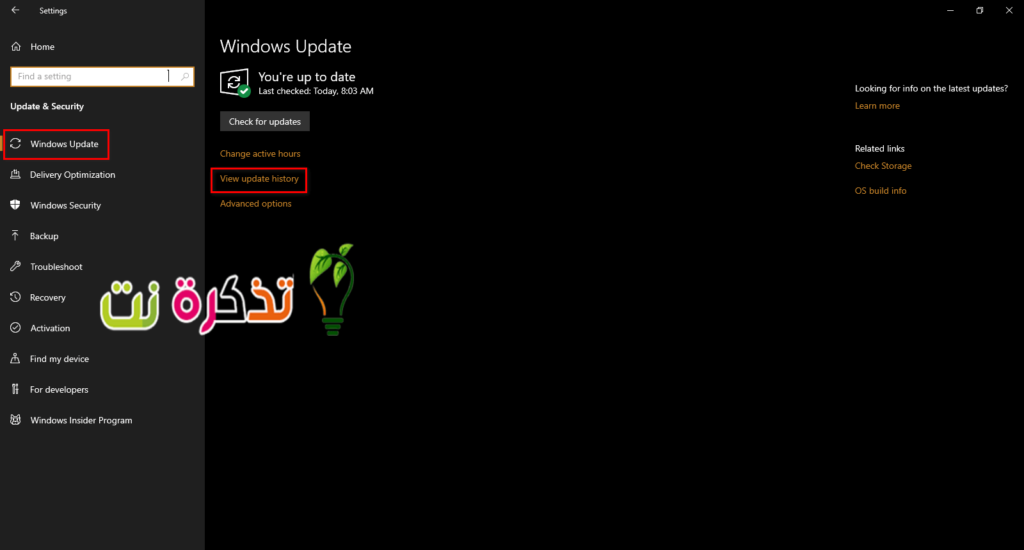
Ti kọmputa rẹ ba n fa fifalẹ lojiji, awọn idi meji lo wa ti o yẹ ki o wo lẹsẹkẹsẹ. Akọkọ, ṣii Eto Ọk Ètò> lẹhinna Imudojuiwọn & Aabo Ọk Imudojuiwọn ati aabo> Lẹhinna tẹ lori Wo Itan Imudojuiwọn Lati wo itan imudojuiwọn. Njẹ awọn imudojuiwọn eyikeyi ti fi sori ẹrọ ni akoko ti kọnputa rẹ bẹrẹ si fa fifalẹ? Ti o ba jẹ bẹ, wa lori ayelujara nipasẹ nọmba KB imudojuiwọn (o wa ninu akomo ni opin akọle imudojuiwọn kọọkan), ki o rii boya ẹnikẹni miiran ba nkùn nipa rẹ lori awọn aaye iroyin kọmputa, awọn apejọ, tabi awọn ifiweranṣẹ Reddit.
Ti nọmba nla ti eniyan ba ti ni iṣoro lati igba imudojuiwọn yẹn, o le nilo lati mu kuro tabi duro fun Microsoft lati firanṣẹ atunṣe kan - eyi le gba nigba diẹ.
O le nifẹ ninu: Bii o ṣe le mu aifọwọyi Windows 10 kuro
Nigbamii, ṣiṣẹ ọlọjẹ malware boṣewa, lẹhinna ṣiṣẹ ọlọjẹ aisinipo pẹlu Olugbeja Windows Lati rii daju pe ohun gbogbo dara.
10. Awọn imọran Diski lile
Italolobo ikẹhin yii ko ni ipa awọn kọnputa pẹlu awọn awakọ lile (nipasẹ ọna, ti o ko ba ni dirafu lile ti iru SSD Nitorinaa, a ṣeduro gíga lati gba ọkan), ṣugbọn o jẹ imọran ti o dara fun awọn ti o ni awakọ lile.
Awọn ẹrọ fifọ le ṣe diẹ ninu itọju afikun lati igba de igba. Iwọnyi jẹ awọn ẹtan atijọ ti o dara ti awọn olumulo PC yẹ ki o mọ.
Ni akọkọ, lo ohun elo Ifiweranṣẹ ati Pipọ Awakọ. Wa ninu pẹpẹ iṣẹ -ṣiṣe ati pe yoo gbe jade. Yan awọn awakọ ti o fẹ ba pẹlu, lẹhinna yan bọtini “je kiLati mu dara si. O tun le tan iṣapeye aifọwọyi. Awọn ibajẹ Windows ati mu awọn awakọ rẹ dara laifọwọyi, ṣugbọn o jẹ imọran ti o dara lati ṣayẹwo ati ṣiṣẹ pẹlu ọwọ ti kọnputa rẹ ba lọra.
Lẹhinna iwulo afọmọ disk jẹ ohun elo imukuro disk - lẹẹkansi, wa fun “disk afọmọLati nu disiki kuro ni ibi iṣẹ -ṣiṣe tabi lati apoti wiwa ni akojọ Bẹrẹ. Yan awakọ ti o fẹ sọ di mimọ ati ṣiṣe.
Ẹya kan tun wa Ṣetan , eyiti o nlo awakọ disiki kan USB bi iranti igba diẹ. Sibẹsibẹ, a ko gbagbọ pe eyi yoo ṣe pupọ lati jẹki iṣẹ ṣiṣe.
Awọn imọran wọnyi jẹ apakan kekere ti ohun ti o le ṣe. Awọn imọran miiran ti o dara pẹlu wiwo ati kika Oju -iwe yii Pa titọka wiwa ki o mu awọn awakọ paati imudojuiwọn.
Ro igbegasoke awọn kọmputa
Ti awọn igbesẹ wọnyi ko ba fihan ilosoke to ni iṣẹ, o le jẹ akoko lati ronu igbesoke awọn kọnputa rẹ. Paapaa tẹnumọ pe iyipada si SSD tabi awakọ awakọ M.2 kan ni ilọsiwaju ti o ṣe akiyesi, lakoko fifi Ramu diẹ sii sii (Ramu) Ti kọmputa rẹ ba ni 8GB Ramu tabi kere si tun jẹ imọran ti o dara.
A nireti pe o rii nkan yii wulo ni mimọ awọn igbesẹ iyara mẹwa 10 lati mu iṣẹ ṣiṣe rẹ dara Windows 10 PC.
Pin ero rẹ pẹlu wa lori awọn ọna eyikeyi ti o ṣe iranlọwọ fun ọ lati mu iyara ati iṣẹ ẹrọ pọ si,
Ti o ba ni ọna miiran yatọ si awọn ọna ti a mẹnuba, jọwọ gba wa ni imọran fun wa ki a le fi sii lẹgbẹ awọn ọna iṣaaju.









